Назначение заданий
Система Windows XP позволяет вам запускать различные задачи в заданное время, превращая компьютер в своеобразный будильник. Вы можете это сделать с помощью папки Назначенные задания (Scheduled Task). Выберите команду главного меню Другие программы * Стандартные * Служебные * Назначенные задания (More Programs * Accessories * System Tools * Scheduled Tasks), чтобы запустить проводник и перейти в папку с назначенными заданиями. В этой папке расположены все задания, которые ожидают своего выполнения, а также мастер настройки задания (Рис. 9.8).
Рис 9.8. Список назначенных заданий
Дважды щелкните мышью на значке Новое задание (Add Scheduled Task), чтобы запустить мастер планирования заданий, с помощью которого вы создадите новое задание. Нажмите кнопку Далее (Next) в появившемся первом диалоге мастера, чтобы продолжить работу. Вы перейдете ко второму диалогу мастера (Рис. 9.9)/в котбром вам предлагается выбрать из списка доступных задач ту, которую вы хотите запускать.
1-4 Поиск заданий по теме и назначение их классу
Рис 9.9. Выбор задачи и периодичности запуска
Если задачи нет в списке, нажмите кнопку Обзор (Browse), чтобы найти ее в появившемся диалоге. Например, может оказаться полезным регулярный запуск программы Outlook Express для проверки вашего почтового ящика в Интернете. Нажмите кнопку Далее (Next), чтобы продолжить настройку. Появится следующий диалог мастера (Рис. 9.9).
Данный диалог используется для указания имени создаваемого задания и периодичности выполнения этого задания. В поле ввода вы можете указать любое имя для задания, однако лучше оставить то,; которое предлагает система. С помощью переключателей выбирается периодичность запуска.
Установите переключатель в желаемое положение, чтобы выбрать периодичность запуска прбграммы, и нажмите кнопку Далее (Next), чтобы продолжить работу. Вы перейдете к очередному диалогу мастера (Рис. 9.10).
Рис 9.10. Настройка времени и идентификации
Этот Диалог устанавливает точное время и дни, по которым будет производиться запуск программы. В поле ввода Время начала (Start time) установите требуемое время. Далее установите переключатель, чтобы выбрать дни запуска. Пусть в нашем случае это будет Ежедневно (Daily).
Наконец, следует в открывающемся списке Дата начала (Start Time) выбрать, начиная с какого числа, следует запускать программу. После установки параметров нажмите кнопку Далее (Next) для продолжения. Появится следующий диалог (Рис. 9.10).
Поскольку с системой Windows XP могут работать несколько человек, необходимо определить, какой пользователь будет запускать нашу задачу. В появившемся диалоге введите нужный идентификатор пользователя и затем дважды введите пароль. Помните, что если вы ошиблись в написании идентификатора или пароля, задача в назначенное время запущена не будет.
После ввода имени и пароля нажмите кнопку Далее (Next), чтобы продолжить работу. Появится заключительный диалог мастера планирования заданий (Рис. 9.11).
Планировщик заданий Windows — создание простого задания
Рис 9.11. Заключительный диалог мастера
Данный диалог информирует, как мы настроили запуск программы. Установка флажка в этом диалоге позволяет настроить дополнительные параметры запуска программы, однако сейчас мы не будем этого делать. Нажмите кнопку Готово (Finish), чтобы завершить работу мастера. В результате описанных действий в списке заданий появится еще один элемент, соответствующий выполненным настройкам.
В нужное время выбранная программа будет автоматически запущена. Дважды щелкнув мышью на значке задания, вы можете изменить настройки в появившемся диалоге. Удалить задание можно точно так же, как и любой файл в проводнике.
Источник: www.taurion.ru
18.Назначение служебного программного обеспечения. Программа назначение задания.
Служебное программное обеспечение — программы и программные комплексы, которые расширяют возможности базового программного обеспечения и организуют более удобную среду работы пользователя.
Это набор сервисных, дополнительно устанавливаемых программ.
Действие Назначить задание служит для создания настраиваемой формы задачи и назначения задачи одному или нескольким участникам.
В данном примере задача, назначенная участникам, заключается в проверке документа из библиотеки общих документов и внесении в него комментариев и предложений об изменениях.
В действии Назначить задание рабочий процесс создает одну задачу для каждого указанного здесь пользователя и группы. Действие не распространяется на группу и не назначает отдельную задачу каждому из пользователей в группе.
Вместо указания имени или адреса электронной почты какого-либо пользователя или группы такие сведения можно сохранить в отдельном списке, а затем воспользоваться для их получения подстановкой рабочего процесса. Это позволяет указывать в качестве участников рабочего процесса различных пользователей и группы без необходимости изменения самого рабочего процесса.
В данном примере рабочий процесс будет создавать и назначать задачу каждый раз, когда в библиотеку общих документов добавляется новый документ. Рабочий процесс будет приостановлен до тех пор, пока каждая из задач не будет помечена как завершенная. Следующим действием или шагом может быть все, что требуется для процесса, например можно настроить рабочий процесс для отправки электронного уведомления после того, как все участники завершат проверку.
19. Определение вируса. Классификация вирусов.
Компьютерный вирус – это специально написанная небольшая по размерам программа, которая может «приписывать» себя к другим программам, а также выполнять различные нежелательные действия на компьютере. Вирус – это программа, обладающая способностью к самовоспроизведению.
Классификация вирусов
В зависимости от среды обитания вирусы можно разделить на сетевые, файловые, загрузочные и файлово-загрузочные. Сетевые вирусы распространяются по различным компьютерным сетям. Файловые вирусы внедряются главным образом в исполняемые модули, т. е. В файлы, имеющие расширения COM и EXE. Файловые вирусы могут внедряться и в другие типы файлов, но, как правило, записанные в таких файлах, они никогда не получают управление и, следовательно, теряют способность к размножению. Загрузочные вирусы внедряются в загрузочный сектор диска (Boot-сектор) или в сектор, содержащий программу загрузки системного диска (Master Boot Re-cord).
Файлово-загрузочные вирусы заражают как файлы, так и загрузочные сектора дисков.
По способу заражения вирусы делятся на резидентные и нерезидентные.
Резидентный вирус при заражении (инфицировании) компьютера оставляет в оперативной памяти свою резидентную часть, которая потом перехватывает обращение операционной системы к объектам заражения (файлам, загрузочным секторам дисков и т. п.) и внедряется в них. Резидентные вирусы находятся в памяти и являются активными вплоть до выключения или перезагрузки компьютера. Нерезидентные вирусы не заражают память компьютера и являются активными ограниченное время.
По степени воздействия вирусы можно разделить на следующие виды:
— неопасные, не мешающие работе компьютера, но уменьшающие объем свободной оперативной памяти и памяти на дисках, действия таких вирусов проявляются в каких-либо графических или звуковых эффектах
— опасные вирусы, которые могут привести к различным нарушениям в работе компьютера
— очень опасные, воздействие которых может привести к потере программ, уничтожению данных, стиранию информации в системных областях диска.
По особенностям алгоритма вирусы трудно классифицировать из-за большого разнообразия. Простейшие вирусы — паразитические, они изменяют содержимое файлов и секторов диска и могут быть достаточно легко обнаружены и уничтожены. Можно отметить вирусы-репликаторы, называемые червями, которые распространяются по компьютерным сетям, вычисляют адреса сетевых компьютеров и записывают по этим адресам свои копии.
Известны вирусы-невидимки, называемые стелс-вирусами, которые очень трудно обнаружить и обезвредить, так как они перехватывают обращения операционной системы к пораженным файлам и секторам дисков и подставляют вместо своего тела незараженные участки диска. Наиболее трудно обнаружить вирусы-мутанты, содержащие алгоритмы шифровки-расшифровки, благодаря которым копии одного и того же вируса не имеют ни одной повторяющейся цепочки байтов. Имеются и так называемые квазивирусные или «троянские» программы, которые хотя и не способны к самораспространению, но очень опасны, так как, маскируясь под полезную программу, разрушают загрузочный сектор и файловую систему дисков.
20. Виды антивирусных программ. Вакцины.
Для обнаружения, удаления и защиты компьютерных вирусов разработано несколько видов специальных программ, которые позволяют обнаруживать и уничтожать вирусы. Такие программы называются антивирусными. Вакцины или иммунизаторы — это резидентные программы, предотвращающие заражение файлов. Вакцины применяют, если отсутствуют программы-доктора, «лечащие» этот вирус.
Вакцинация возможна только от известных вирусов. Вакцина модифицирует программу или диск таким образом, чтобы это не отражалось на их работе, а вирус будет воспринимать их зараженными и поэтому не внедрится. В настоящее время программы-вакцины имеют ограниченное применение.
Источник: studfile.net
Планировщик заданий Windows для начинающих

В рамках серии статей об инструментах администрирования Windows, которыми мало кто пользуется, но которые при этом могут быть очень полезными, сегодня расскажу об использовании планировщика заданий.
По идее, планировщик заданий Windows — это способ запустить какую-то программу или процесс при наступлении определенного времени или условий, однако его возможности этим не исчерпываются. Кстати, благодаря тому, что многие пользователи не знают об этом инструменте, удаление из автозагрузки вредоносных программ, которые умеют прописывать свой запуск в планировщике, оказывается более проблематичен, чем с теми, которые прописывают себя только в реестре.
Еще на тему администрирования Windows
- Администрирование Windows для начинающих
- Редактор реестра
- Редактор локальной групповой политики
- Работа со службами Windows
- Управление дисками
- Диспетчер задач
- Просмотр событий
- Планировщик заданий (эта статья)
- Монитор стабильности системы
- Системный монитор
- Монитор ресурсов
- Брандмауэр Windows в режиме повышенной безопасности
Запуск планировщика заданий

Как всегда, начну с того, как запустить планировщик заданий Windows из окна «Выполнить»:
Следующий способ, который будет работать в Windows 10, 8 и в Windows 7 — зайти в папку «Администрирование» панели управления и запустить планировщик заданий оттуда.
Использование планировщика заданий
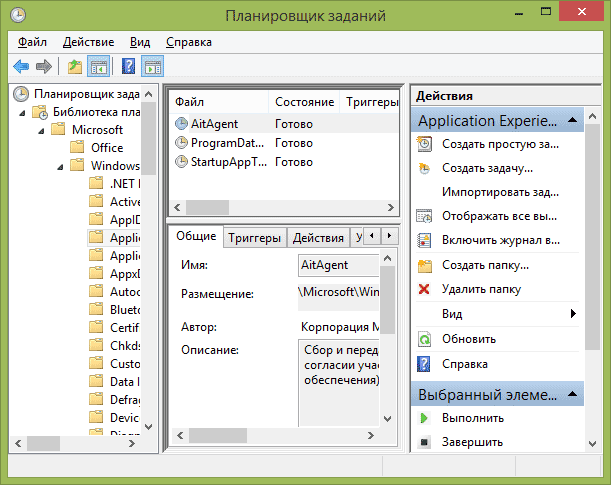
Планировщик заданий имеет примерно тот же интерфейс, что и другие инструменты администрирования — в левой части древовидная структура папок, по центру — информация о выбранном элементе, справа — основные действия над задачами. Доступ к этим же действиям можно получить из соответствующего пункта главного меню (При выборе конкретной задачи или папки пункты меню меняются на относящиеся к выбранному элементу).
Основные действия в планировщике заданий
В данном инструменте вам доступны следующие действия над задачами:
- Создать простую задачу — создание задания с помощью встроенного мастера.
- Создать задачу — то же, что и в предыдущем пункте, но с ручной настройкой всех параметров.
- Импортировать задачу — импорт ранее созданной задачи, которую вы экспортировали. Может пригодиться, если вам нужно настроить выполнение определенного действия на нескольких компьютерах (например, запуск проверки антивирусом, блокировка сайтов и прочее).
- Отображать все выполняемые задачи — позволяет посмотреть список всех задач, которые запущены в настоящий момент времени.
- Включить журнал всех заданий — позволяет включить и отключить ведение журнала планировщика заданий (записывает все действия, запускаемые планировщиком).
- Создать папку — служит для создания собственных папок в левой панели. Можно использовать для собственного удобства, чтобы было понятно, что и где вы создали.
- Удалить папку — удаление папки, созданной в предыдущем пункте.
- Экспорт — позволяет экспортировать выбранную задачу для последующего использования на других компьютерах или на этом же, например, после переустановки ОС.
Кроме этого, вы можете вызвать список действий, кликнув правой кнопкой мыши по папке или задаче.
Кстати, если у вас есть подозрения на наличие вредоносного ПО, рекомендую заглянуть в список всех выполняемых задач, это может оказаться полезным. Также будет полезным включить журнал заданий (по умолчанию отключен), и заглянуть в него после пары перезагрузок, чтобы посмотреть, какие задания выполнялись (для просмотра журнала используйте вкладку «Журнал», выбрав папку «Библиотека планировщика заданий»).

В планировщике заданий уже присутствует большое количество задач, которые необходимы для работы самой Windows. Например, автоматическая очистка жесткого диска от временных файлов и дефрагментация диска, автоматическое обслуживание и проверка компьютера во время простоя и другие.
Создание простой задачи
Теперь давайте посмотрим, как создать простую задачу в планировщике заданий. Это самый легкий способ для начинающих пользователей, который не требует особенных навыков. Итак, выбираем пункт «Создать простую задачу».

На первом экране вам потребуется ввести имя задачи и, при желании, ее описание.

Следующий пункт — выбрать, когда будет выполняться задание: можно выполнять ее по времени, при входе в Windows или включении компьютера, или же по возникновению какого-либо события в системе. При выборе одного из пунктов, вам также предложат задать время выполнения и другие детали.

И последний этап, выбрать, какое именно действие будет выполняться — запуск программы (к ней можно добавить аргументы), вывод сообщения или отправка сообщения электронной почты.
Создание задачи без использования мастера
Если вам требуется более точная настройка задач в планировщике заданий Windows, нажмите «Создать задачу» и вас ждет множество параметров и опций.

Я не буду подробно описывать полный процесс создания задачи: в общем-то, в интерфейсе все достаточно ясно. Отмечу лишь существенные отличия по сравнению с простыми задачами:
- На вкладке «Триггеры» вы можете задать сразу несколько параметров для ее запуска — например, при простое и при блокировке компьютера. Также, при выборе пункта «По графику», вы можете настроить выполнение в определенные числа месяца или дни недели.

- На вкладке «Действие» вы можете определить запуск сразу нескольких программ или выполнения других действий на компьютере.

- Также вы можете настроить выполнение задачи при простое компьютера, только при питании от розетки и другие параметры.

Несмотря на то, что различных опций большое количество, думаю, в них не составит труда разобраться — все они называются достаточно ясно и означают именно то, о чем сообщают в названии.
Надеюсь, что кому-то изложенное сможет пригодиться.
А вдруг и это будет интересно:
- Лучшие бесплатные программы для Windows
- DISM Ошибка 87 в командной строке — способы исправить
- Как убрать уведомление Chrome и Edge об обновлении Windows 7 и 8.1 до более поздней версии
- Как включить скрытые темы оформления Windows 11 22H2
- Как сделать скриншот в Windows 11 — все способы
- Как установить сертификаты Минцифры для Сбербанка и других сайтов в Windows
- Windows 11
- Windows 10
- Android
- Загрузочная флешка
- Лечение вирусов
- Восстановление данных
- Установка с флешки
- Настройка роутера
- Всё про Windows
- В контакте
- Одноклассники
-
Александр 01.01.2020 в 16:24
- Dmitry 02.01.2020 в 16:20
- Dmitry 03.01.2020 в 07:37
Про отключение автоматического обслуживания здесь (того самого maintenance): https://remontka.pro/disable-automatic-maintenance-windows-10/ Но вообще по описанию еще может быть вот в чем дело, если через какое-то время после запуска появляется проблема: https://remontka.pro/non-paged-pool-windows-10/ Ответить
- Dmitry 04.01.2020 в 10:57
странно. msg.exe должна быть начиная с XP и до последней 10-ки.
единственное, команду я неправильно дал. Она полностью так выглядит:
msg «%username%» Сообщение
(можно проверить в Win+R — скопировать команду и посмотреть, сработает ли).
Если сработает, то по идее и в планировщике должна работать, но в аргументах получается у нас должно быть
«%username%» Сообщение
- Dmitry 06.01.2020 в 15:12
Доброго времени. Есть файл *.vbs для запуска определенной программы в фоне:
Set oShell = Wscript.CreateObject(«WScript.Shell») CommandLine = «%COMSPEC% /c TS.exe» oShell.Run CommandLine, 0, 0
- Dmitry 01.04.2020 в 12:47
- Андрей 01.04.2020 в 15:05
- Dmitry 02.04.2020 в 09:07
Да, именно так. Странно. Еще накопал такой вариант в обсуждениях на форумах:
cmd.exe /C «c:windowssystem32cscript.exe //B //nologo C:ScheduledJobsPrimeReconDevmyVBScript.vbs»
- Dmitry 30.04.2020 в 15:33
- Dmitry 26.11.2022 в 11:06
Здравствуйте.
Я бы действовал так:
1. Погуглил бы и нагуглил бы что-нибудь вроде этого (скрипт PowerShell для конвертации всех файлов выбранного расположения в xlsx)
https://gist.github.com/gabceb/954418
2. Тестировал бы его работу (потому что судя по комментам, не у всех гладко работает), постарался бы добиться результата.
3. Ну а потом бы уже создавал задание на запуск powershell.exe с параметрами:
-File путь_к_скрипту
- Живые обои на рабочий стол Windows 11 и Windows 10
- Лучшие бесплатные программы на каждый день
- Как скачать Windows 10 64-бит и 32-бит оригинальный ISO
- Как смотреть ТВ онлайн бесплатно
- Бесплатные программы для восстановления данных
- Лучшие бесплатные антивирусы
- Средства удаления вредоносных программ (которых не видит ваш антивирус)
- Встроенные системные утилиты Windows 10, 8 и 7, о которых многие не знают
- Бесплатные программы удаленного управления компьютером
- Запуск Windows 10 с флешки без установки
- Лучший антивирус для Windows 10
- Бесплатные программы для ремонта флешек
- Что делать, если сильно греется и выключается ноутбук
- Программы для очистки компьютера от ненужных файлов
- Лучший браузер для Windows
- Бесплатный офис для Windows
- Запуск Android игр и программ в Windows (Эмуляторы Android)
- Что делать, если компьютер не видит флешку
- Управление Android с компьютера
- DISM Ошибка 87 в командной строке — способы исправить
- Как убрать уведомление Chrome и Edge об обновлении Windows 7 и 8.1 до более поздней версии
- Как включить скрытые темы оформления Windows 11 22H2
- Как сделать скриншот в Windows 11 — все способы
- Как установить сертификаты Минцифры для Сбербанка и других сайтов в Windows
- Как скрыть файлы внутри других файлов в Windows — использование OpenPuff
- Как исправить ошибку 0x0000011b при подключении принтера в Windows 11 и Windows 10
- Как отключить камеру в Windows 11 и Windows 10
- Как включить режим экономии памяти и энергосбережения в Google Chrome
- Как удалить пароли в Яндекс Браузере
- Ваш системный администратор ограничил доступ к некоторым областям этого приложения в окне Безопасность Windows
- Программы для анализа дампов памяти Windows
- Как скрыть уведомления на экране блокировки iPhone
- Как вернуть меню Пуск из Windows 10 или 7 в Windows 11
- Как запускать DOS программы и игры в Windows 11 и 10
- Windows
- Android
- iPhone, iPad и Mac
- Программы
- Загрузочная флешка
- Лечение вирусов
- Восстановление данных
- Ноутбуки
- Wi-Fi и настройка роутера
- Интернет и браузеры
- Для начинающих
- Безопасность
- Ремонт компьютеров
- Windows
- Android
- iPhone, iPad и Mac
- Программы
- Загрузочная флешка
- Лечение вирусов
- Восстановление данных
- Ноутбуки
- Wi-Fi и настройка роутера
- Интернет и браузеры
- Для начинающих
- Безопасность
- Ремонт компьютеров
Источник: remontka.pro
Планировщик заданий Windows — что к чему
Всем доброго времени суток, дорогие друзья, знакомые, читатели, почитатели и прочие личности. Сегодня, как Вы поняли из заголовка, поговорим про планировщик заданий Windows.
Я уже писал в рамках заметок из блоговой части сайта о такой штуке как «Журналы Windows» и «Монитор ресурсов Windows», которые мы использовали для диагностики и предупреждения возможных проблем, ошибок и, собственно, мониторинга узких мест в производительности.

Сегодня я хочу упомянуть еще один инструмент, который существует в Windows издавна, но который многие игнорируют по каким-либо причинам, но помнить, знать и уметь владеть им, собственно, жизненно необходимо (особенно, когда Вы задаетесь вопросом почему вдруг тормозит компьютер, проседает FPS/пинг или скорость интернета, либо компьютер включается сам посреди ночи).
Taskschd в Windows — что к чему и почему
Речь пойдет, как Вы поняли из заголовка и подзаголовка, о такой штуке как планировщик заданий Windows. Запускается он из » Панели управления — Администрирование «:
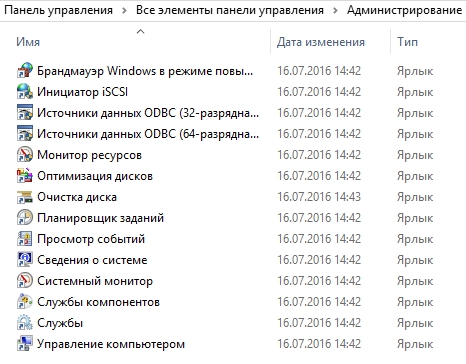
Или по нажатию » Пуск -> Выполнить » («Win + R» на клавиатуре), вводе команды Taskschd.msc , и последующим нажатием в кнопку » ОК » (или Enter ):
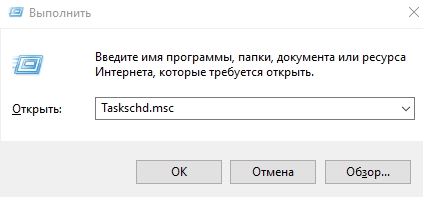
Собственно, после этого Вы увидите тот самый планировщик заданий, который позволяет просматривать, создавать и всячески управлять уже существующими задачами (коих существует в системе немало):
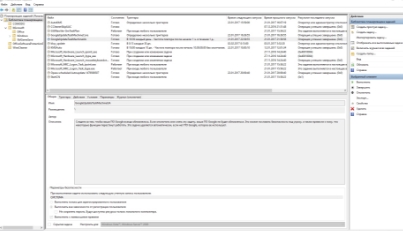
На подобии того же журнала событий, монитора ресурсов, редактора реестра и прочих интерфейсно-административных систем управления в Windows , здесь Вы можете наблюдать три зоны, которые наглядно представлены на скриншоте выше (кликабелен).
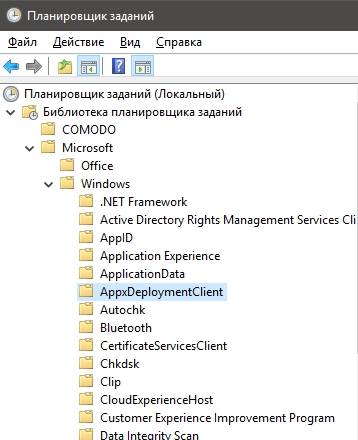
Двигаемся далее и посмотрим на планировщик заданий Windows с точки зрения применения.
Контроль, диагностика и назначение заданий в ОС
Первая зона (слева) предоставляет возможность выбора раздела (категории, папки, ветки, называйте как хотите), отвечающего за какое-либо, скажем так, направление задач. Эти самые разделы (которые категории, которые папки, которые ветки, которые Вы называете как хотите), при клике на них позволяют увидеть привязанные к ним задачи:
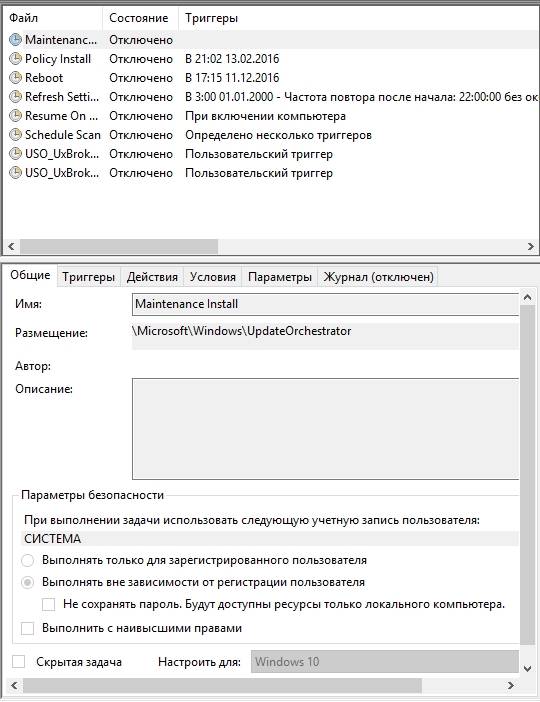
Задачи (вторая зона, средняя на экране) озаглавлены и поделены по типу, собственно, задачи которой они занимаются, состоянию (включена-выключена и тп), триггеру (событие по которому они срабатывают, которое, в свою очередь может быть временем, действием и тп) и информации о следующем/последнем срабатывании, авторе этой самой задачи и результате выполнения:

Ниже, если выделить какое-либо задание, можно посмотреть подробную информацию о параметрах, условиях, действиях, последних событиях (при учете, что журнал включен) и прочие детали:

Ну и в третьей зоне представлены действия для этой категории или задания, начиная от создания простых (и сложных) задач и заканчивая взаимодействием с выделенной (включить-выключить, удалить и пр пр):
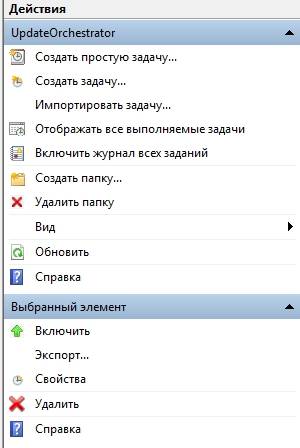
Вы наверняка спросите, как, собственно, с этим всем взлетать, зачем планировщик заданий Windows нужен и прочее прочее. Вопрос резонные.
Планировщик заданий Windows — что к чему
Если говорить кратко, то для начала следует тщательно изучить происходящее в Вашей системе, т.е походить по папкам (категориям, веткам или как Вы их там назвали) и заданиям в них, посмотреть, что выполняется (или выполнялось), когда и нужно ли оно Вам вообще. Вы будете приятно (или неприятно) удивлены как много всего происходит в системе без Вашего ведома.
Здесь есть всё, начиная от дефрагментации по расписанию в фоне (или проверок с помощью Windows Defender ):

И заканчивая всякими интересными вещами, вроде отправки данных в Microsoft , взаимодействии с уведомлении о местоположении, фоновой проверке обновлений карт, занимательные задачи на проверку обновлений посреди ночи или состояния систем для обновлений и других компонентов..

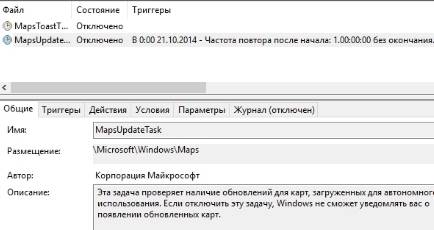
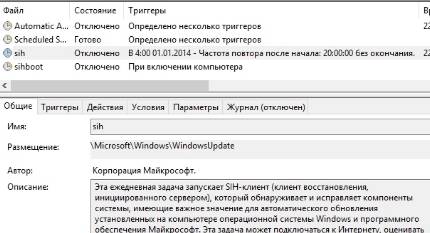
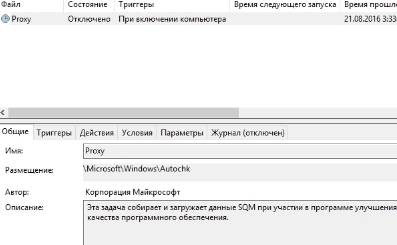
Изучив этот замечательный список Вы будете лучше понимать, что происходит в Вашей системе, когда и почему. Возможно, что какие-то события Вы захотите включить, какие-то выключить и прочее (как в целях оптимизации, так и конфиденциальности, безопасности и тп).

В частности, используя этот инструмент вместе с журналом событий, Вы можете определять, что именно вызвало включение-выключение-сбой-вывод из спящего режима и что-либо еще в системе, т.к в журнале часто указывается название задачи, которая вызвала определенное состояние и Вы можете посмотреть, когда эта задача выполнялась, отключить или скорректировать её и тд и тп.
Применения для этого инструмента
Это первое и ключевое из возможных применений: контроль, понимание и диагностика состояний (а так же их настройка), в целях повышения стабильности, безопасности, оптимизации и/или чего-либо еще на Ваш вкус.
Кстати говоря, здесь указываются не только события, связанные с Windows, но и задания, что были созданы другими приложениями, будь то браузер, фаерволл, антивирус или что-либо еще:

Как пример Выше Вы можете видеть папки (ветки, разделы или категории, смотря как Вы их называете), созданные чистильщиком WiseCleaner и фаерволлом COMODO. Вы знали, что они есть? А они есть 🙂 И выполняются в фоне по триггеру.
Таковое может происходить с достаточно большим количеством программ и, в частности, с вирусами (хотя загнать в планировщик заданий какую-нибудь гадость надо очень постараться). Так что имейте ввиду, — очень может быть, что как раз здесь Вы найдете причины тормозов, потребления трафика или каких-либо.. мм.. глюков Вашего компьютера.
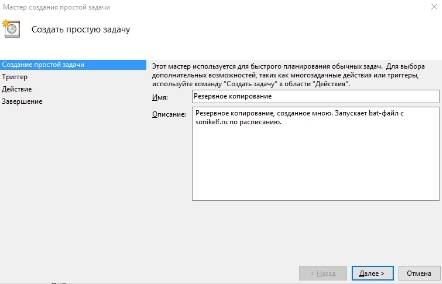
Второе удобное применение, — это создание своих собственных задач. Так, например, можно поставить выполняться собственный батник резервного копированию, какую-нибудь очистку, команду, отправить сообщение почты, вывести сообщение (вроде напоминания) или что-либо еще, собственно, на Ваш вкус.
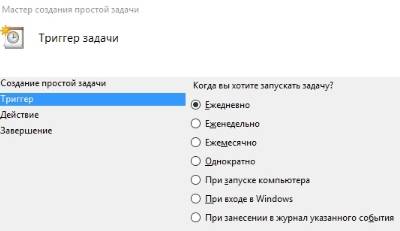
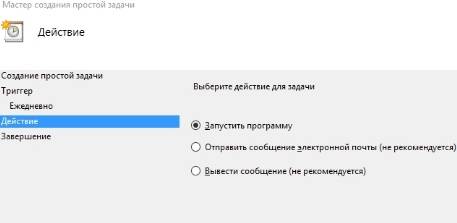
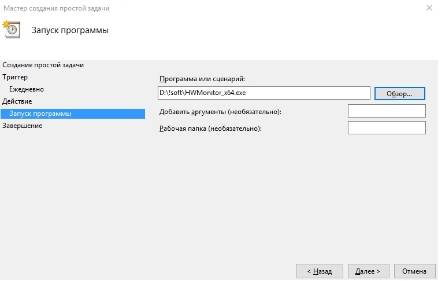
Подобным же образом можно выключать или включать компьютер в нужное время, перезагружать его и всё такое прочее-разное — применений море, особенно в случае создания сложных задач.
На сим, пока что, всё. Возможно сделаю цикл статей по планировщику, если это будет кому-то интересно, ну, а вообще, глубоко это в обучалке когда-то проходили.
Послесловие
В двух словах как-то так. Я уверен, что многие, кто хотят и могут, собственно, читать-думать-делать, по достоинству смогут оценить этот инструмент как в плане диагностики, так и тонкой настройки системы под себя.
Как и всегда, если есть какие-то вопросы, мысли, дополнения и всё такое прочее-разумное, то добро пожаловать в комментарии к этой статье.
Такие дела. Оставайтесь с нами.
Мы в соц.сетях: ВКFacebookTwitter
Белов Андрей (Sonikelf) Заметки Сис.Админа [Sonikelf’s Project’s] Космодамианская наб., 32-34 Россия, Москва (916) 174-8226
Источник: sonikelf.ru